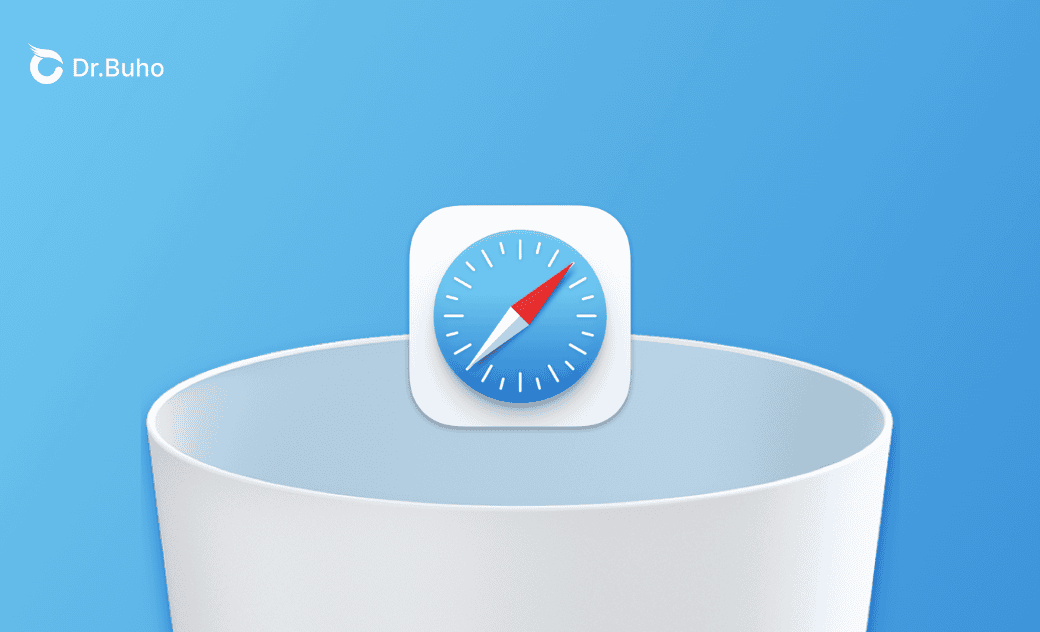Come disinstallare e reinstallare Safari su Mac
Safari è un'applicazione integrata in macOS. Se preferite utilizzare un altro browser, come Google Chrome o Microsoft Edge, o se avete problemi con Safari, potreste chiedervi se sia possibile rimuoverlo dal Mac e come farlo.
Questo articolo guida è qui per aiutarvi! Si propone di rispondere alle vostre domande fornendovi una chiara guida passo-passo sulla disinstallazione e reinstallazione di Safari sul vostro Mac.
Entriamo nel vivo.
È possibile eliminare Safari dal Mac?
La risposta dipende dalla versione di macOS in uso.
Per macOS Big Sur e versioni precedenti, Safari è protetto da SIP (System Integrity Protection) di Apple, una funzione di sicurezza che protegge i file di sistema essenziali. In queste vecchie versioni, era possibile disattivare SIP per disinstallare Safari. Tuttavia, a partire da macOS Monterey, anche con SIP disattivato, non è più possibile disinstallare Safari perché ciò può danneggiare il macOS.
- È importante notare che, anche nelle vecchie versioni di macOS in cui è possibile disinstallare Safari, non è possibile rimuoverlo completamente dal Mac.
- È più consigliabile risolvere i problemi di Safari su Mac cancellando la cache di Safari o resettando Safari invece di scegliere di disinstallarlo e reinstallarlo.
Come disinstallare Safari su Mac (Big Sur e precedenti)
Se sul vostro Mac è in esecuzione macOS Big Sur o precedente, seguite questi passaggi per eliminare Safari dal vostro Mac.
Per sapere quale macOS è in esecuzione sul vostro Mac, fate clic sul menu Apple e selezionate Informazioni su questo Mac.
Passaggio 1. Disabilitare SIP
Il primo passo fondamentale per disinstallare Safari dal Mac è disabilitare il SIP nella modalità di ripristino di macOS.
- Avviare il Mac in modalità di ripristino macOS.
- Fare clic su “Utilità” nella barra dei menu e selezionare “Terminale”.
- Una volta aperto il Terminale, incollare il comando
csrutil statusper verificare se viene visualizzato “ Abilita”. - Per disabilitare SIP, incollare il comando
csrutil disablee premere Invio. - Riavviate il Mac e il SIP sarà disabilitato con successo.
Passaggio 2. Eliminare Safari con il Finder
Ora che avete disabilitato SIP sul Mac, potete procedere alla rimozione di Safari con il Finder. Ecco come fare:
- Aprite il Finder > Applicazioni.
- Trovate Safari e trascinatelo nel Cestino.
- Fare clic sul menu Vai nel Finder e selezionare Vai alla cartella.
- Incollate i seguenti percorsi di file nella casella di ricerca, uno alla volta, e premete Return.
- ~/Library/
- ~/Application Support/
- ~/Library/Address Book Plug-Ins/
- ~/Library/Caches/
- ~/Library/ /Library/Preferences/
- ~/Library/Saved Application State/
- ~/Library/Application Support/CrashReporter/
- Cercare i file associati a Safari, spostarli nel Cestino e svuotare il Cestino.
Passaggio 3. Abilitazione del SIP
Dopo aver apportato le modifiche necessarie al sistema, si consiglia di riattivare SIP per garantire la protezione del sistema.
Per farlo:
Avviate nuovamente il Mac in modalità di ripristino.
Fate clic sul menu Utilità e selezionate Terminale.
Eseguite il comando
csrutil enablenel Terminale.Riavviate il Mac.
Come reinstallare il browser Safari su Mac
Se, in qualsiasi momento, decidete di riavere Safari sul vostro Mac, potete farlo reinstallando macOS in modalità di ripristino.
Ecco come fare:
- Eliminare rapidamente i file non necessari dal Mac con BuhoCleaner.
- Creare un backup per il Mac usando Time Machine.
- Avviare il Mac in modalità di ripristino.
- Selezionare “Utility Disco> Continua”.
- Scegliete l'unità interna del Mac e fate clic sul pulsante “Cancella” nella barra degli strumenti.
- Chiudete Utility Disco dopo aver cancellato il disco e selezionate l'opzione per reinstallare macOS.
- Seguire le istruzioni di installazione sullo schermo.
- Una volta completata l'installazione, è possibile configurare il Mac come nuovo.
Bonus: come cancellare la cache di Safari su Mac
Non è possibile rimuovere completamente Safari dal Mac, nemmeno su macOS Big Sur e precedenti. Quando si verificano problemi di prestazioni con Safari, la soluzione più sicura è cancellare la cache di Safari, che aiuta anche a liberare spazio.
Per una rapida pulizia della cache di Safari, potete usare BuhoCleaner, un pratico pulitore di cache. Con un solo clic, è possibile eliminare la cache da più browser sul Mac. Fate clic sul pulsante qui sotto per provarlo ora.
Conclusioni
Arrivati a questo punto, ora sapete come disinstallare Safari dal vostro Mac e anche reinstallarlo, se necessario. Se il vostro obiettivo è risolvere i problemi di Safari, prendete in considerazione la possibilità di resettarlo o di svuotare le cache, che potrebbero essere sufficienti.